Как исправить ошибку «Исключение системного потока не обработано» в Windows 10
Опубликовано: 2021-05-17Ошибка « SYSTEM THREAD EXCEPTION NOT HANDLED » может считаться распространенной ошибкой на ПК с Windows 10, которая в основном вызвана устаревшими и несовместимыми драйверами. То, что делает его более сложным, чем другие ошибки BSOD, заключается в том, что несколько драйверов могут вызывать эту проблему, и вполне возможно, что во многих случаях ваш компьютер вообще не сможет их обнаружить. Вот почему первый шаг, который нужно сделать, — найти конкретный драйвер, который является причиной этой проблемы.
Теперь, прежде чем мы сделаем шаг вперед, вот важное предложение для вас. Многим пользователям сложно устанавливать драйверы вручную. Если вам тоже трудно, то можете попробовать Bit Driver Updater . Это универсальное решение для исправления всех запросов, связанных с драйверами, одним щелчком мыши. Кроме того, он также позволяет создавать резервную копию старого файла драйвера, чтобы в случае каких-либо неправомерных действий вы могли легко восстановить резервную копию файла драйвера. Вишенка на торте — пользователь может попробовать Bit Driver Updater абсолютно бесплатно, нажав кнопку загрузки, указанную ниже.

Теперь, не теряя много времени, давайте погрузимся в бескрайний океан, чтобы узнать самые простые и быстрые решения для исправления ошибки исключения системного потока, не обработанной в Windows 10.
Эффективные решения для исправления ошибки System Thread Exception Not Handled в Windows 10
Взгляните на приведенные ниже проверенные простые и быстрые идеи по устранению неполадок System_Thread_Exception_Not_Handled на ПК с Windows 10 .
Решение 1. Восстановите системные файлы
Возможно, ошибка исключения системного потока Windows 10 не обрабатывается из-за сохраненных поврежденных системных файлов. Следовательно, восстановите системный файл, чтобы избавиться от этого неудобства. Вот как это сделать:
Шаг 1: В поле поиска Windows введите « Командная строка » и щелкните правой кнопкой мыши подходящее совпадение.
Шаг 2: Далее выберите « Запуск от имени администратора» .
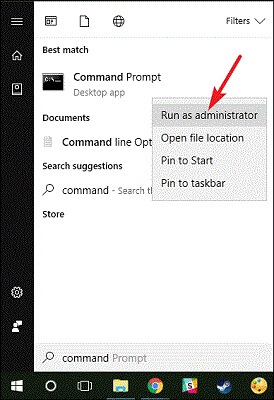
Шаг 3: Когда командная строка откроется с правами администратора, введите следующую команду.
exe/онлайн/Cleanup-Image/
Сканхелс
exe/онлайн/Cleanup-Image/
Восстановить здоровье
Шаг 4: И нажимайте кнопку ввода на клавиатуре после каждой команды.
Это должно исправить ошибку system_thread_exception_not_handled в Windows 10. Если после запуска команды DISM ошибка остается такой же, как и раньше, перейдите к другим решениям.
Читайте также: Как обновить графические драйверы в Windows 10 {Простое руководство}
Решение 2. Обновите прошивку
Если вышеуказанное решение не работает, вы можете попробовать обновить прошивку. Потому что обновление прошивки может улучшить общую производительность и стабильность ПК. Ниже приведены шаги по обновлению прошивки:
Шаг 1: Откройте диалоговое окно «Выполнить», одновременно нажав клавиши с логотипом Windows + R.
Шаг 2: Затем введите в поле и нажмите клавишу Enter.
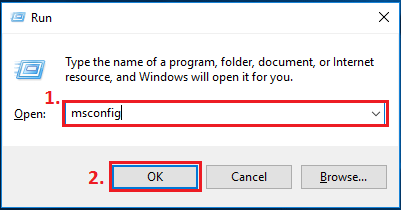
Шаг 3: После этого вы попадете в окно «Конфигурация системы», где вам нужно перейти на вкладку « Инструменты ».
Шаг 4: Затем выберите « Информация о системе» , а затем нажмите « Запуск ».
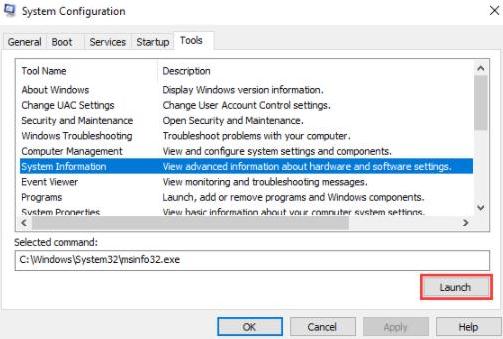
Шаг 5: Проверьте текущую версию или дату BIOS .
Шаг 6: Теперь перейдите на официальный сайт производителя и установите самую последнюю версию BIOS.
Шаг 7: Подключите USB-накопитель с самой последней версией BIOS и войдите в BIOS, чтобы обновить прошивку.
Вот и все! Вышеупомянутая процедура поможет вам справиться с не обработанным исключением системного потока в Windows 10.
Читайте также: Как установить и обновить драйверы Bluetooth в Windows 10
Решение 3. Обновите драйверы устройств
Как мы показали выше, эта ошибка в основном возникает из-за устаревших, отсутствующих или неисправных драйверов. Поэтому, чтобы исправить эту ошибку, вам необходимо всегда поддерживать драйверы в хорошем состоянии, и это может произойти путем обновления драйвера. Вы можете обновить драйверы вручную или автоматически через Bit Driver Updater . Ниже приведены шаги для обоих методов.
Действия по обновлению драйверов с помощью диспетчера устройств
Шаг 1: Запустите диспетчер устройств .
Шаг 2: Затем разверните категорию, для которой вы хотите обновить драйвер .
Шаг 3: После этого щелкните правой кнопкой мыши драйвер, который хотите обновить. Затем выберите « Обновить программное обеспечение драйвера» в списке контекстного меню.
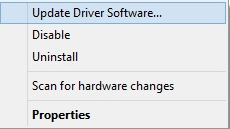
Шаг 4. В следующем запросе выберите « Автоматический поиск драйвера для обновленного программного обеспечения» .
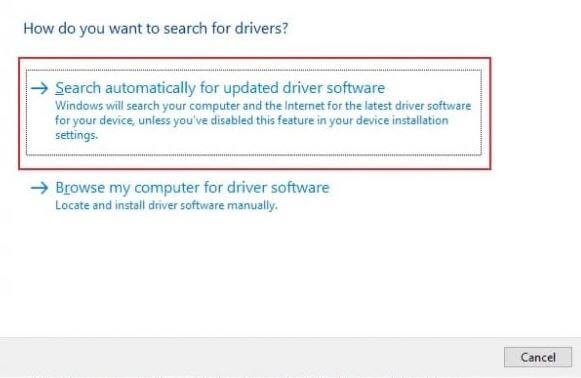
Теперь подождите, пока операционная система Windows выполнит поиск последних версий драйверов в Интернете. Если в случае, если Windows обнаружит какое-либо доступное обновление драйвера, оно автоматически установит обновление.
Важно: Если вы уже загрузили файл драйвера и извлекли его в своей системе, вам нужно выбрать параметр «Выполнить поиск драйвера на моем компьютере».

Читайте также: 5 умных способов улучшить игровую производительность на ПК с Windows
Действия по автоматическому обновлению драйвера с помощью Bit Driver Updater
Для многих пользователей довольно сложно установить самые последние версии драйверов вручную. Поэтому выше мы рекомендовали вам использовать Bit Driver Updater для быстрой установки последних версий драйверов. Bit Driver Updater — это лучший всемирно известный инструмент для обновления драйверов, который позволяет не только обновлять драйверы, но и устранять другие проблемы, связанные с Windows.
С помощью этого инструмента вы также можете повысить общую производительность вашего ПК. Инструмент поставляется в двух вариантах, то есть в бесплатной или профессиональной версии. Рекомендуется выбрать профессиональную версию, поскольку она дает вам неограниченный доступ к расширенным функциям Bit Driver Updater. Вот шаги, которые необходимо выполнить, чтобы обновить драйверы с помощью Bit Driver Updater:
Шаг 1. Загрузите средство обновления битовых драйверов с помощью кнопки, представленной ниже.

Шаг 2: После этого запустите установку и следуйте инструкциям на экране, чтобы установить программное обеспечение в системе.
Шаг 3: Затем запустите средство обновления драйверов на своем ПК и нажмите кнопку «Сканировать» слева.
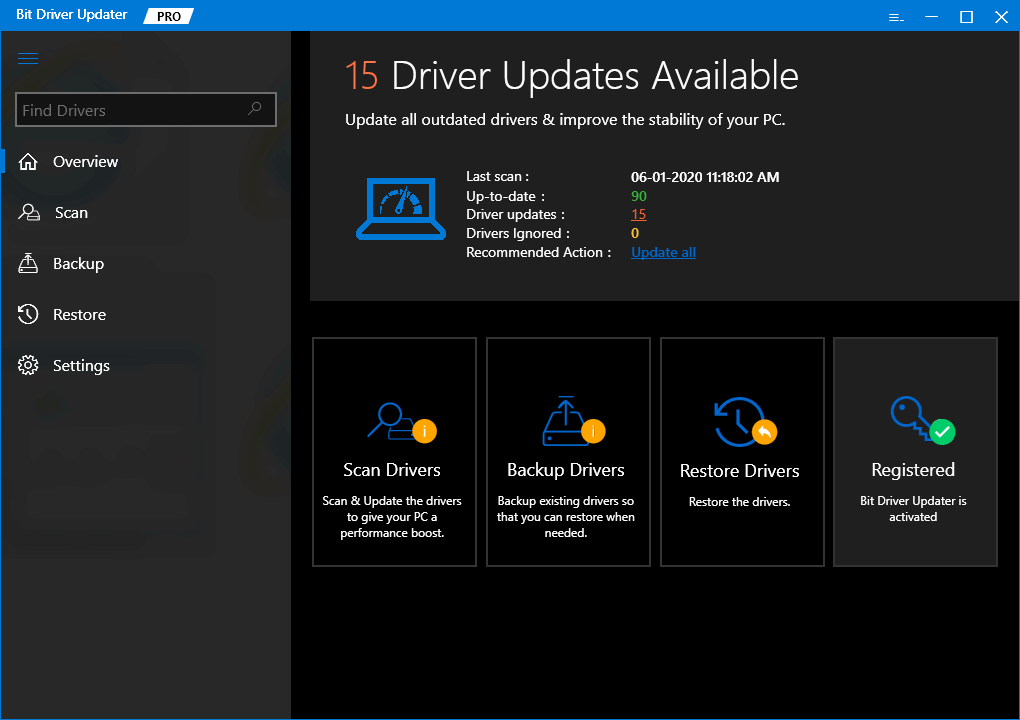
Шаг 4: Дождитесь завершения сканирования, затем он покажет вам весь список драйверов, требующих обновления. При этом вам нужно найти проблемный драйвер и нажать кнопку «Обновить сейчас», чтобы установить последнее обновление.
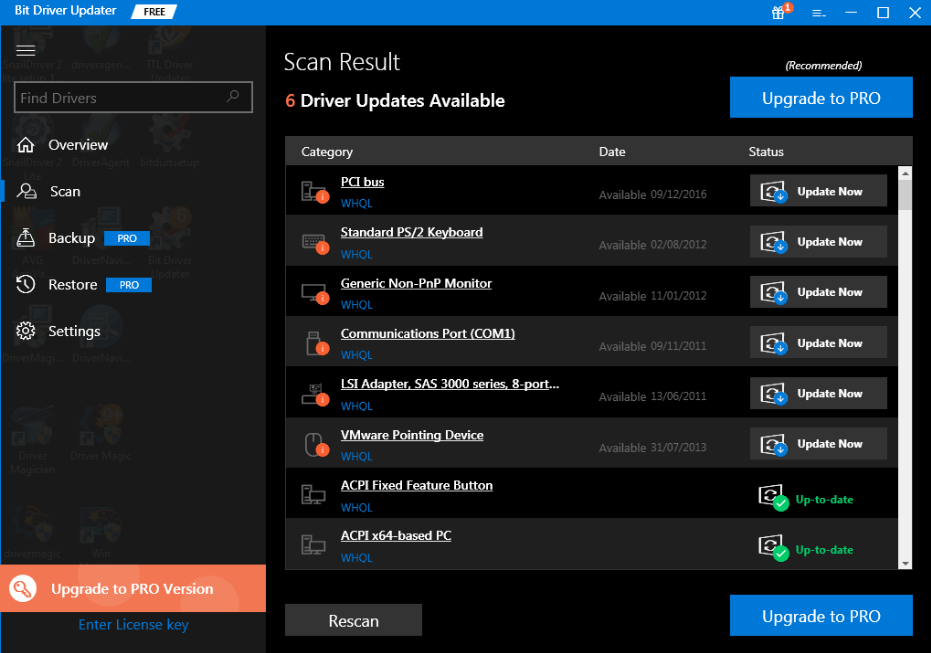
В дополнение к этому вы можете обновить все неисправные драйверы одним щелчком мыши, полагаясь на премиум-версию Bit Driver Updater.
Решение 4. Удалите или переустановите драйверы
Многие пользователи сообщали, что из-за некоторых проблем несовместимости обновление драйверов не устраняет проблему «не обработано исключение системного потока». Если это так, то попробуйте переустановить драйвера. Для выполнения чистой переустановки драйверов необходимо сначала удалить существующие драйверы. Вот шаги, которые вы должны выполнить:
Шаг 1: Перейдите в Диспетчер устройств , нажав кнопки Windows + X на клавиатуре.
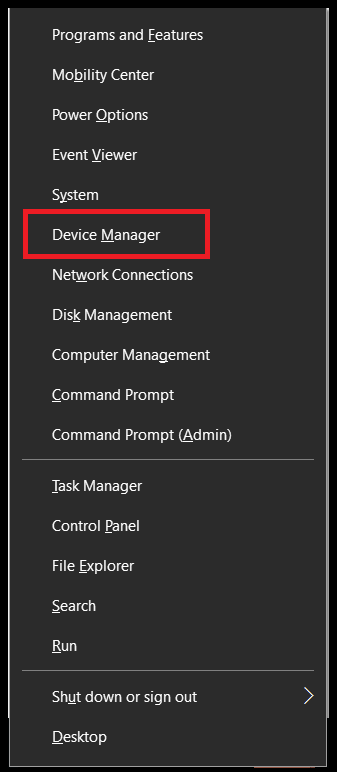
Шаг 2. Позже найдите проблемный драйвер и дважды щелкните его, чтобы развернуть категорию.
Шаг 3: После этого щелкните правой кнопкой мыши драйвер, который вы хотите переустановить.
Шаг 4: Затем выберите « Удалить » из доступных вариантов.
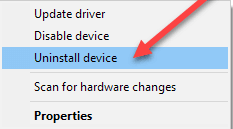
Теперь подождите, пока существующие драйверы не будут удалены. После завершения удаления перезагрузите компьютер и попробуйте переустановить драйверы. Это должно сработать для вас и исправить исключение системного потока, не обработанное в Windows 10. Если это не устранит проблему, перейдите к другому расширенному решению, описанному ниже.
Читайте также: Как обновить драйверы в Windows 10,8,7 — обновить драйверы устройств
Решение 5. Откат к более старым драйверам
Многие пользователи сообщают, что они по-прежнему сталкиваются с той же ошибкой на своем ПК с Windows 10 даже после успешного удаления или переустановки драйверов. Если вы тоже из их числа, то вам необходимо откатиться на предыдущие драйвера. Потому что, возможно, существует много несовместимых проблем, которые в конечном итоге приводят к ошибке не обработанного исключения системного потока. Как вы знаете, в Windows есть встроенная утилита для отката, удаления и обновления драйверов, поэтому вы можете использовать диспетчер устройств для отката драйвера. Для этого выполните шаги, описанные ниже:
Шаг 1. Вызовите диалоговое окно «Выполнить», коснувшись логотипа Windows + клавиши R на клавиатуре.
Шаг 2: Затем введите devmgmt.msc в поле Rub и нажмите кнопку ввода на клавиатуре.
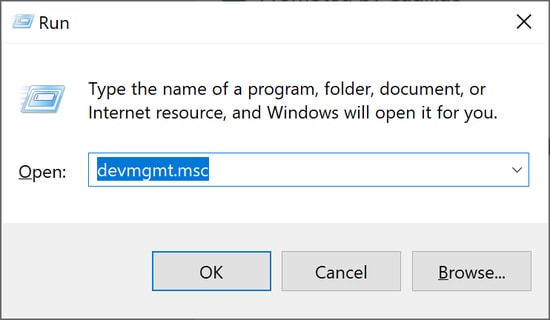
Шаг 3: Вышеупомянутый шаг приведет вас к окну диспетчера устройств. При этом вам нужно расширить категорию драйвера, у которого есть проблемы, сделав двойной щелчок по этой конкретной категории.
Шаг 4: После этого прямо на драйвере, который вы хотите откатить.
Шаг 5: Затем выберите « Свойства » в списке контекстного меню.
Шаг 6: Затем перейдите на вкладку «Драйвер» из последующего приглашения и нажмите « Откатить драйвер ».
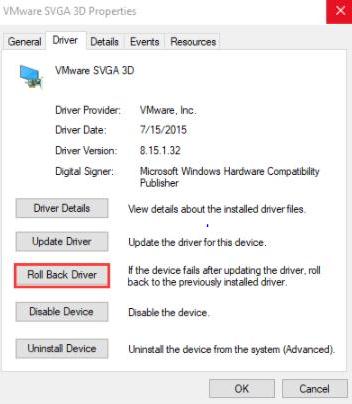
Там вы успешно откатились на предыдущие драйвера. Теперь ошибка исключения системного потока, не обработанная в Windows 10, должна быть исправлена.
Решение 6. Переустановите операционную систему
К сожалению, если ни одно из вышеупомянутых исправлений не сработало в вашем случае, то в качестве последней уловки у вас остается только одно решение — переустановить операционную систему. Довольно много пользователей обнаружили, что ошибка System Thread Exception Not Handled была исправлена путем чистой переустановки операционной системы.
Для этого вы должны использовать надежное и всемирно известное программное обеспечение для управления разделами для резервного копирования или последующего восстановления всех данных, когда это необходимо. После этого вы сможете выполнить точную переустановку операционной системы Windows 10.
Читайте также: 22 лучших бесплатных средства обновления драйверов для Windows 10, 8, 7 в 2021 году [обновлено]
System_Thread_Excepion_Not_Handled в Windows 10 — ИСПРАВЛЕНО
Советы и шаги, перечисленные выше, можно считать достаточными для устранения неприятностей BSOD, таких как необработанные исключения системных потоков. Решения, упомянутые выше, также должны быть квалифицированы для других ошибок BSOD. Надеемся, вам понравилась информация, предоставленная нами выше.
Теперь сообщите нам, какое решение сработало в вашем случае, в поле для комментариев ниже. Кроме того, прокомментируйте ниже, если у вас есть какие-либо дополнительные предложения, советы или даже вопросы. Кроме того, если вы хотите читать другие руководства по устранению неполадок, подобные этому, не забудьте подписаться на TechPout. Кроме того, вы также можете оставаться на связи с нами через Instagram , Facebook , Twitter и Pinterest .
